دیدن یک پنجره PowerShell که هر بار که رایانه خود را روشن می کنید ظاهر می شود می تواند آزاردهنده باشد. اگرچه ممکن است پنجره پس از چند لحظه خود به خود بسته شود، اما ارزش دارد که به مشکل اساسی که باعث می شود PowerShell پس از بوت شدن رایانه ویندوز راه اندازی شود، بررسی شود.
ظاهر شدن پاورشل ناخواسته
برخی کاربران گزارش کرده اند که پاورشل به طور ناخواسته در ویندوز 11 باز می شود.این مشکل می تواند دلایل زیادی داشته باشد که به هر کدام به طور مختصر می پردازیم. در این پست، ما 6 نکته قابل اجرا برای عیب یابی را برای جلوگیری از ظاهر شدن PowerShell در رایانه شما فهرست کرده ایم. بنابراین، بیایید شروع کنیم.
POWERSHELL را از اجرا در هنگام راه اندازی سیستم غیرفعال کنید
اگر هر بار که رایانه خود را بوت می کنید با این مشکل خاص مواجه می شوید، احتمالاً PowerShell در هنگام راه اندازی فعال است. برای رفع آن می توانید PowerShell را از برنامه های راه اندازی حذف کنید.
مرحله 1: کلیدهای میانبر Ctrl + Shift + Esc را روی صفحه کلید خود فشار دهید تا Task Manager راه اندازی شود.
مرحله 2: به تب Startup بروید، PowerShell را انتخاب کنید و روی گزینه Disable در بالا کلیک کنید.

مرحله 3: علاوه بر این، باید مطمئن شوید که میانبر PowerShell به پوشه Startup در ویندوز اضافه نشده است. برای انجام این کار، میانبر Windows key + R را فشار دهید تا کادر محاوره ای Run اجرا شود، shell:startup را تایپ کنید و Enter را فشار دهید.

مرحله 4: در پنجره زیر، میانبر PowerShell را پیدا کرده و در صورت وجود حذف کنید.

برنامه Task Scheduler برای زمانبندی وظایف فعال بررسی کنید
اگر مشکل همچنان باقیست، باید تسک های فعال را در Task Scheduler بررسی کنید تا هر اسکریپتی را که ممکن است به طور مکرر PowerShell را راه اندازی کند، جستجو کنید.
مرحله 1: کلید Windows + S را فشار دهید تا جستجوی ویندوز باز شود، برنامه task scheduler را تایپ کنید و Enter را فشار دهید.

مرحله 2: در بخش Active Tasks، به دنبال هر فعالیتی باشید که نیاز به استفاده از PowerShell دارد. پس از یافتن کار، برای مشاهده توضیحات آن، روی آن دوبار کلیک کنید.

مرحله 3: روی گزینه Disable در سمت راست خود کلیک کنید تا آن را خاموش کنید.

SFC و DISM SCAN را اجرا کنید
اگر نمی توانید علت دقیق پاپ آپ های مکرر PowerShell را ردیابی کنید، می توانید از ابزارهای تعمیر سیستم برای کمک استفاده کنید. می توانید با اجرای یک اسکن SFC (System File Checker) روی رایانه خود شروع کنید تا فایل های سیستمی خراب یا گم شده را با نسخه های ذخیره شده جایگزین کنید.
مرحله 1: روی نماد منوی استارت کلیک راست کرده و از منوی ایجاد شده گزینه Windows Terminal (Admin) را انتخاب کنید.

مرحله 2: دستور ذکر شده در زیر را تایپ کرده و Enter را فشار دهید.
SFC /scannow

پس از اتمام اسکن، پیامی ظاهر می شود که نشان می دهد آیا اسکن موفقیت آمیز بوده است یا خیر. اگر اسکن SFC نتوانست مشکلی در فایل های سیستم پیدا کند، اسکن DISM را اجرا کنید.
ترمینال ویندوز را با administrative باز کنید و دستورات زیر را اجرا کنید و بعد از هر کدام Enter را بزنید:
DISM /Online /Cleanup-Image /CheckHealth
DISM /Online /Cleanup-Image /ScanHealth
DISM /Online /Cleanup-Image /RestoreHealth

پس از چند دقیقه، فرآیند با موفقیت به پایان می رسد. پس از آن، کامپیوتر خود را مجددا راه اندازی کنید و بررسی کنید که آیا پنجره PowerShell باز می شود یا خیر.
از عیب یاب تعمیر و نگهداری سیستم استفاده کنید
System Maintenance Troubleshooter یک ابزار مفید در ویندوز برای شناسایی و رفع هر گونه بی نظمی است که ممکن است باعث شود PowerShell در فواصل زمانی معین در رایانه شما ظاهر شود. در اینجا نحوه استفاده از آن آمده است.
مرحله 1: روی نماد جستجو در نوار وظیفه کلیک کنید تا جستجوی ویندوز باز شود، control panel تایپ کنید و Enter را فشار دهید.

مرحله 2: در پنجره کنترل پنل، اگر قبلاً وجود ندارد، نوع نمایش را به نمادهای بزرگ یا کوچک تغییر دهید و روی Troubleshooting کلیک کنید.

مرحله 3: در قسمت System and Security، روی گزینه Run maintenance tasks کلیک کنید.

دستورالعمل های روی صفحه را دنبال کنید تا عیب یاب را اجرا کنید و سپس کامپیوتر خود را مجددا راه اندازی کنید تا ببینید آیا مشکل حل شده است یا خیر.
اسکن برای بدافزار
اگر رایانه شما توسط بدافزار آلوده شده باشد، ممکن است PowerShell همچنان ظاهر شود زیرا ویروس سعی می کند یک اسکریپت مخرب را روی رایانه شما اجرا کند. برای اطمینان از آن می توانید رایانه خود را با Windows Security یا یک برنامه آنتی ویروس شخص ثالث اسکن کنید.
CLEAN BOOT را امتحان کنید
می توانید رایانه خود را در حالت کلین بوت کنید تا ببینید آیا این مشکل ناشی از یک برنامه یا سرویس شخص ثالث است که روی رایانه شما اجرا می شود یا نه.
مرحله 1: کلیدهای Win + R را فشار دهید تا پنجره Run باز شود. msconfig.msc را در کادر تایپ کنید و Enter را فشار دهید.

مرحله 2: در برگه Services، کادری را که عبارت “Hide all Microsoft services” را میخواند علامت بزنید و روی دکمه Disable all کلیک کنید.
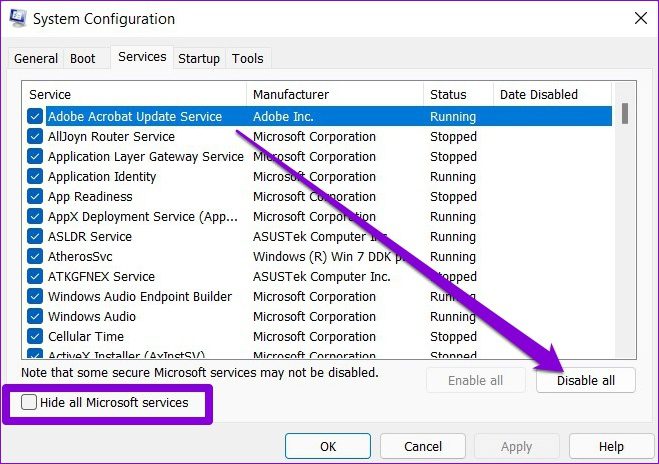
مرحله 3: به تب Startup بروید و روی Open Task Manager کلیک کنید.

مرحله 4: در تب Startup، تمام برنامه ها و برنامه های راه اندازی شخص ثالث را یکی یکی غیرفعال کنید.

پس از آن کامپیوتر خود را مجددا راه اندازی کنید. اگر PowerShell در حالت بوت تمیز ظاهر نشد، یکی از برنامه های شخص ثالث مقصر است. برای رفع آن باید آن برنامه ها و برنامه ها را یکی یکی حذف کنید و پس از حذف هر کدام بررسی کنید که مشکل حل می شود.
خلاصه مطلب
PowerShell چیزی نیست که هر روز از آن استفاده کنید. از این رو، زمانی که PowerShell بدون هیچ دلیل واضحی ظاهر می شود، طبیعی است که مشکوک شوید. راه حل های ذکر شده در بالا را دنبال کنید تا مشکل پاپ آپ PowerShell را حل کنید. در نظرات زیر به ما اطلاع دهید که کدام راه حل برای شما مفید بوده است.
همچنین بخوانید آیا رایانه شخصی من ویندوز 11 را اجرا می کند

نظرات در مورد : مشکل ظاهر شدن یهویی PowerShell در ویندوز 11